Standardmäßig erkennt der Mac Ihre Magic Mouse als”Name’s Magic Mouse”, was die Erkennung erleichtert. Wenn Sie jedoch den aktuellen Namen aus Datenschutzgründen nicht mögen, ihn zur einfachen Identifizierung ändern oder ihn ändern möchten, bevor Sie ihn an Dritte weitergeben, ist dieser Artikel für Sie. Lassen Sie mich Ihnen zeigen, wie Sie Apple Magic Mouse auf einem Mac umbenennen.
Hinweis: Sie können die folgende Methode verwenden, um Apple Magic Mouse und Apple Magic Mouse 2 auf allen Mac-Modellen umzubenennen.
Wie benennen Sie Ihre Apple Magic Mouse auf dem Mac um?
Bevor Sie fortfahren, vergewissern Sie sich, dass das drahtlose Gerät, das Sie umbenennen möchten, mit Ihrem Mac verbunden ist. Führen Sie anschließend diese Schritte aus, um die Arbeit zu erledigen.
Klicken Sie oben links auf das Apple-Logo und wählen Sie Systemeinstellungen aus. Klicken Sie anschließend auf Bluetooth .
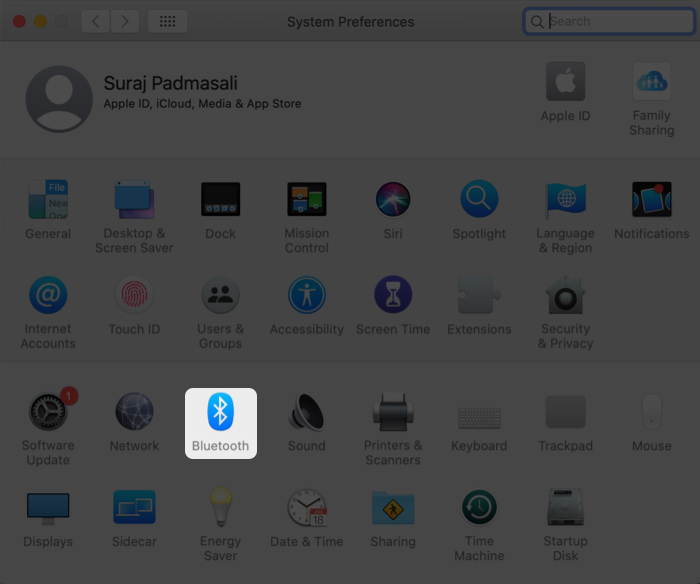
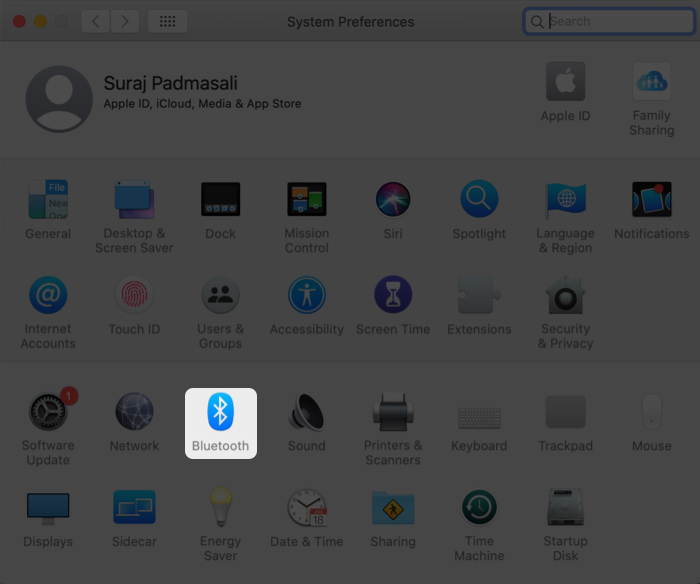 Klicken Sie nun mit der rechten Maustaste auf das Gerät, das Sie umbenennen möchten.Wählen Sie Umbenennen aus dem Popup-Menü aus.Geben Sie einen neuen Namen ein und klicken Sie auf Umbenennen. stark>.
Klicken Sie nun mit der rechten Maustaste auf das Gerät, das Sie umbenennen möchten.Wählen Sie Umbenennen aus dem Popup-Menü aus.Geben Sie einen neuen Namen ein und klicken Sie auf Umbenennen. stark>.
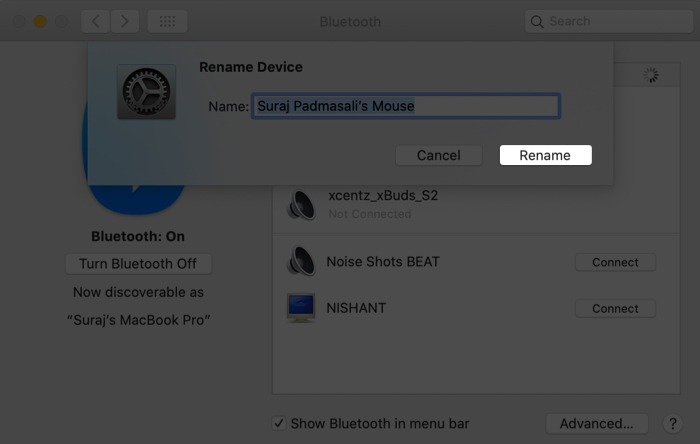
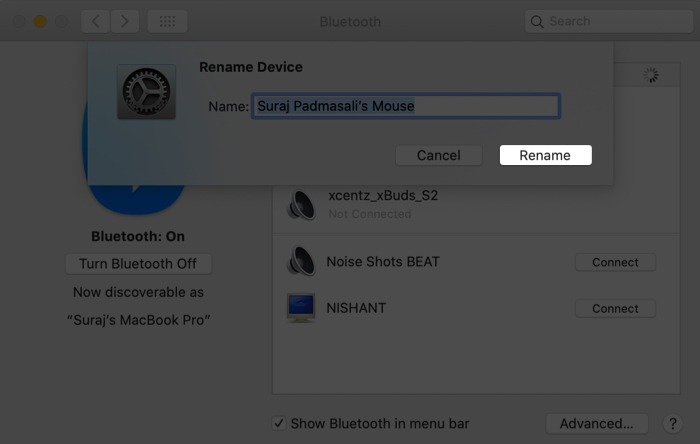
Sie können die gleichen Schritte ausführen, um andere Maus von Drittanbietern oder Bluetooth-Gerät, das mit Ihrem Mac verbunden ist.
Wenn Sie Ihre Apple Magic Mouse nicht umbenennen können,
Entkoppeln und koppeln Sie Ihre Magic Mouse erneut mit dem Mac. Dies sollte das Problem höchstwahrscheinlich lösen.Wenn es nicht hilft, starten Sie Ihren Mac neu. Das aktuelle macOS-Update kann diesen Fehler verursacht haben.
So können Sie die Apple Magic Mouse auf dem Mac umbenennen. Wenn Sie immer noch eine unbeantwortete Frage haben, zögern Sie nicht, unten einen Kommentar zu hinterlassen.
Weitere Informationen: